Cách Kết Nối Màn Hình Di Động Với Macbook Của Bạn?
Việc kết nối màn hình di động với MacBook có thể nâng cao đáng kể năng suất làm việc, dù bạn đang làm việc, chỉnh sửa video, chơi game hay thực hiện nhiều tác vụ cùng lúc. Thiết lập hai màn hình cung cấp thêm không gian màn hình, giúp việc quản lý nhiều ứng dụng đồng thời trở nên dễ dàng hơn. Hướng dẫn này sẽ dẫn bạn qua quá trình kết nối màn hình di động với MacBook và tối ưu hóa cài đặt để có trải nghiệm tốt nhất.
Xác Định Các Cổng Video Trên MacBook Của Bạn
Việc xác định cổng và bộ chuyển đổi là một phần quan trọng khi kết nối màn hình di động với MacBook Mini hoặc MacBook Pro. MacBook và iMac sử dụng các cổng khác nhau cho màn hình di động, bao gồm:
- USB-C / Thunderbolt 3 hoặc 4 (MacBook mới hơn, MacBook Mini, iMac và MacBook Studio)
- Thunderbolt 1 hoặc 2 (MacBook cũ hơn, không phải Type-C)
- HDMI (Có sẵn trên một số mẫu, như MacBook Mini và MacBook Pro từ 2021)
- Mini DisplayPort (MacBook cũ hơn)
- VGA hoặc DVI (Dành cho các mẫu rất cũ, sử dụng bộ chuyển đổi)
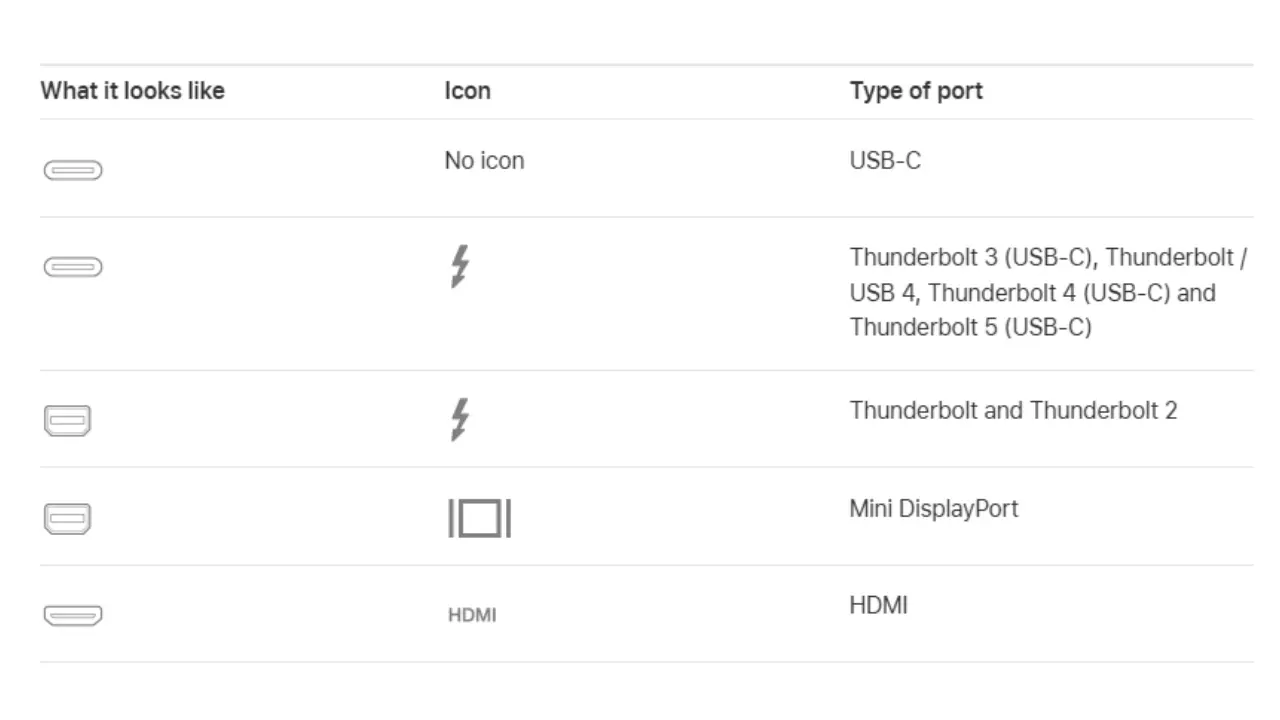
Tùy thuộc vào màn hình di động của bạn, bạn có thể cần các bộ chuyển đổi như:
- USB-C sang HDMI
- USB-C sang DisplayPort
- Thunderbolt sang HDMI
- HDMI sang DVI (cho màn hình cũ hơn)
Bảng thông tin các dòng MacBook theo loại cổng:
| Loại cổng | Dòng MacBook |
|---|---|
| Type-C hỗ trợ Thunderbolt 3/4 | – MacBook Pro (2016 trở lên: 13-inch, 15-inch, 14-inch, 16-inch với Thunderbolt 3/4) |
| – MacBook Air (2018 trở lên: Retina, M1, M2, M3 với Thunderbolt 3/4) | |
| – MacBook 12-inch (2015-2019: chỉ có 1 cổng USB-C hỗ trợ Thunderbolt 3, không HDMI) | |
| Thunderbolt 1/2 (không phải Type-C) | – MacBook Pro (2011 – 2015: 13-inch, 15-inch, 17-inch với Thunderbolt 1/2) |
| – MacBook Air (2011 – 2017: với Thunderbolt 1/2) | |
| Chỉ hỗ trợ HDMI, không Type-C Thunderbolt | – Không có dòng MacBook nào chỉ có HDMI mà không có Type-C Thunderbolt (HDMI thường xuất hiện cùng Thunderbolt trên MacBook Pro 14-inch/16-inch từ 2021)** |
| Chỉ có Mini DisplayPort, không HDMI và Type-C | – MacBook Pro (Mid 2007 – 2010: 13-inch, 15-inch, 17-inch) |
| – MacBook Air (Late 2008 – 2010) |
Ghi chú:
- Các dòng MacBook có Type-C Thunderbolt 3/4 (từ 2016 trở lên) có thể kết nối màn hình di động với MacBook qua cáp Type-C to Type-C mà không cần nguồn phụ, đồng thời hỗ trợ tăng độ sáng lên 100%.
- Các dòng MacBook có Thunderbolt 1/2 (2011-2015) không sử dụng cổng Type-C, nên cần bộ chuyển đổi Thunderbolt sang HDMI để kết nối màn hình di động với MacBook.
- Các dòng MacBook chỉ có HDMI mà không có Type-C Thunderbolt không tồn tại vì Apple không sản xuất MacBook chỉ có HDMI độc lập. HDMI thường xuất hiện cùng với Thunderbolt trên các mẫu MacBook Pro mới hơn (từ 2021).
- Các dòng MacBook cũ hơn (trước 2011) sử dụng Mini DisplayPort và không có Type-C hoặc HDMI.
Cách Kết Nối Màn Hình Di Động Với MacBook?
Kết nối màn hình di động với MacBook có thể nâng cao đáng kể không gian làm việc của bạn, cung cấp thêm diện tích màn hình để thực hiện nhiều tác vụ hoặc có trải nghiệm xem tốt hơn. Dưới đây là hướng dẫn từng bước để thực hiện điều này.
1. Kết Nối Vật Lý Với Màn Hình
- Cắm một đầu cáp vào màn hình di động và đầu còn lại vào MacBook.
- Nếu sử dụng bộ chuyển đổi, hãy kết nối bộ chuyển đổi với MacBook trước, sau đó gắn cáp màn hình.
Đặc điểm của màn hình di động Arzopa:
- Với màn hình di động Arzopa, bạn không cần bật nguồn thủ công. Màn hình sẽ tự động bật nguồn khi được kết nối màn hình di động với MacBook qua cáp.
- Khi muốn tắt màn hình, bạn không cần tắt nguồn thủ công, chỉ cần tháo dây kết nối (Type-C hoặc HDMI) là màn hình sẽ tự động tắt.
Chi tiết kết nối qua cổng Type-C và HDMI:
A. Kết nối qua cổng Type-C (Dành cho MacBook có Type-C Thunderbolt 3/4):
Nếu MacBook của bạn có cổng Type-C hỗ trợ Thunderbolt 3/4 (như MacBook Pro 2016 trở lên, MacBook Air 2018 trở lên, hoặc MacBook 12-inch 2015-2019), bạn có thể kết nối màn hình di động với MacBook trực tiếp:
- Sử dụng cáp Type-C to Type-C để kết nối từ cổng Type-C của MacBook đến cổng Type-C của màn hình di động.
- Lợi ích: Với các dòng MacBook có Type-C Thunderbolt 3/4, bạn không cần cấp nguồn phụ vì cổng Type-C có thể cung cấp đủ điện năng. Bạn cũng có thể tăng độ sáng màn hình lên 100% mà không cần thêm nguồn ngoài. Màn hình sẽ tự động bật khi kết nối màn hình di động với MacBook.
- Lưu ý: Đảm bảo cáp Type-C bạn sử dụng hỗ trợ truyền tín hiệu video và âm thanh (thường là cáp Thunderbolt 3/4 hoặc USB-C 3.1 Gen 2 trở lên). Để tắt màn hình, chỉ cần tháo cáp Type-C.
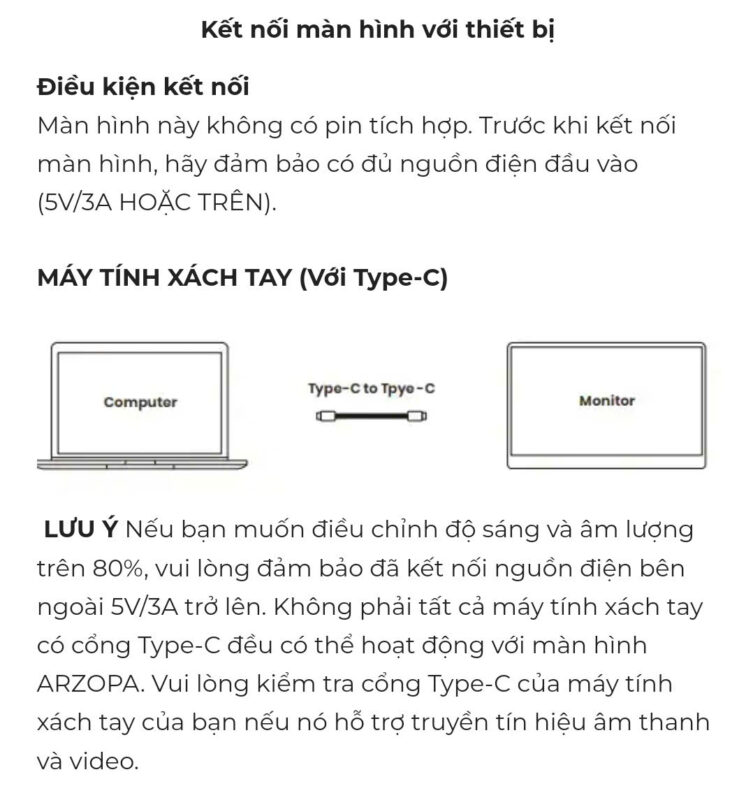
B. Kết nối qua cổng Thunderbolt 1/2 (Không phải Type-C):
Nếu MacBook của bạn có cổng Thunderbolt 1/2 (như MacBook Pro 2011-2015 hoặc MacBook Air 2011-2017), bạn cần bộ chuyển đổi để kết nối màn hình di động với MacBook:
- Sử dụng bộ chuyển đổi Thunderbolt to HDMI, sau đó dùng cáp HDMI to Mini HDMI để kết nối từ bộ chuyển đổi đến cổng Mini HDMI của màn hình di động.
- Nguồn điện: Vì cổng HDMI không truyền nguồn, bạn cần kết nối nguồn phụ (5V/3A trở lên) vào màn hình di động qua cổng Type-C hoặc USB-A để đảm bảo hoạt động ổn định. Màn hình sẽ tự động bật khi kết nối màn hình di động với MacBook và có nguồn điện.
- Lưu ý: Đảm bảo bộ chuyển đổi Thunderbolt to HDMI tương thích với phiên bản Thunderbolt của MacBook (Thunderbolt 1 hoặc 2). Để tắt màn hình, tháo cáp HDMI và nguồn phụ.
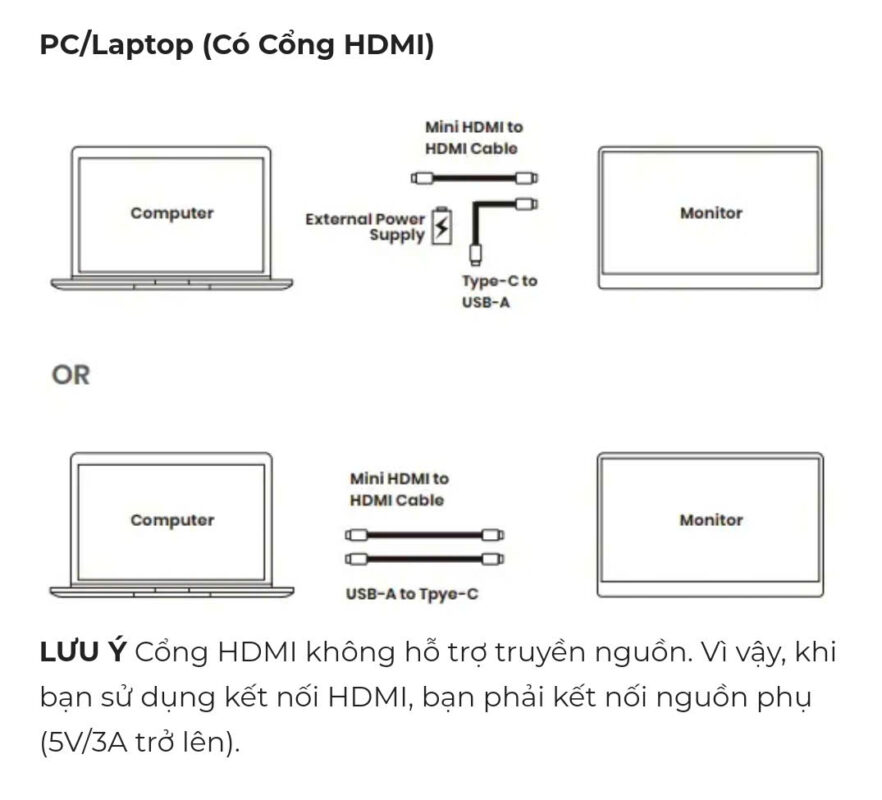
C. Kết nối qua cổng HDMI (Dành cho MacBook có cổng HDMI hoặc qua bộ chuyển đổi):
Nếu MacBook của bạn có cổng HDMI (như MacBook Pro 14-inch/16-inch từ 2021) hoặc bạn sử dụng bộ chuyển đổi từ Type-C sang HDMI, bạn có thể kết nối màn hình di động với MacBook qua cổng Mini HDMI của màn hình di động:
- Sử dụng cáp Mini HDMI to HDMI để kết nối từ cổng HDMI của MacBook đến cổng Mini HDMI của màn hình. Sau đó, cắm cáp Type-C to USB-A vào cổng Type-C còn lại của màn hình và kết nối với nguồn phụ (5V/3A trở lên) để cấp nguồn.
- Lưu ý: Cổng HDMI không hỗ trợ truyền nguồn điện, vì vậy khi sử dụng kết nối HDMI, bạn phải kết nối nguồn phụ (5V/3A trở lên) để màn hình hoạt động. Màn hình sẽ tự động bật khi kết nối màn hình di động với MacBook và có nguồn điện. Để tắt màn hình, tháo cáp HDMI và nguồn phụ.
Điều kiện kết nối:
- Màn hình di động không có pin tích hợp, vì vậy trước khi kết nối màn hình di động với MacBook, hãy đảm bảo có đủ nguồn điện đầu vào (5V/3A trở lên) nếu MacBook của bạn không thể cấp nguồn trực tiếp qua cổng Type-C.
- Nếu bạn muốn điều chỉnh độ sáng và âm lượng trên màn hình, hãy sử dụng nút bấm vật lý trên màn hình di động. Thường sẽ có các nút, tăng giảm, OSD.
2. Cấu Hình Cài Đặt Hiển Thị Trong macOS
Khi kết nối màn hình di động với MacBook, macOS sẽ tự động phát hiện nó. Để điều chỉnh cài đặt:
- Bước 1: Vào Apple Menu > System Settings > Displays.
- Bước 2: Nhấp vào Arrangement (trên macOS Ventura trở lên, nó nằm trong “Displays”).
- Bước 3: Chọn giữa:
- Extended Display (Sử dụng như màn hình thứ hai để có thêm không gian làm việc)
- Mirror Display (Sao chép màn hình MacBook lên màn hình di động)
- Clamshell Mode (Chỉ sử dụng màn hình di động khi nắp MacBook đóng lại)
3. Điều Chỉnh Độ Phân Giải và Tần Số Quét Trên MacBook
- Trong System Settings > Displays, chọn màn hình di động.
- Nhấp vào Default for Display hoặc Scaled để điều chỉnh độ phân giải.
- Để có hình ảnh mượt mà, hãy đảm bảo chọn tần số quét phù hợp (ví dụ: 60Hz, 120Hz cho các MacBook ProMotion).
4. Tối Ưu Hóa Sắp Xếp Màn Hình Trên MacBook
- Kéo và sắp xếp các màn hình trong System Settings > Displays > Arrangement để khớp với cách bố trí vật lý của chúng.
- Đặt màn hình chính bằng cách kéo thanh menu trắng sang màn hình mong muốn.
Khắc Phục Sự Cố Thường Gặp
1. MacBook Không Phát Hiện Màn Hình Di Động
- Rút và cắm lại màn hình.
- Khởi động lại MacBook.
- Vào System Settings > Displays và nhấp vào Detect Displays.
- Đảm bảo cáp và bộ chuyển đổi hoạt động.
2. Vấn Đề Về Độ Phân Giải hoặc Tỷ Lệ
- Chọn thủ công độ phân giải khác trong Displays > Scaled.
- Nếu sử dụng màn hình 4K và văn bản quá nhỏ, bật chế độ HiDPI qua các công cụ bên thứ ba như SwitchResX.
3. Màn Hình Nhấp Nháy hoặc Đen
- Thử cổng hoặc bộ chuyển đổi khác.
- Thử cấp thêm nguồn, hoặc thay đổi nguồn cấp từ 5V3A, 15W trở lên.
- Cập nhật macOS lên phiên bản mới nhất.
- Đặt lại NVRAM/PRAM bằng cách khởi động lại và giữ phím Option + Command + P + R.
4. Cài Đặt Sai Độ Phân Giải Màn Hình “No Support”
- Sửa lại độ phân giải màn hình trong System Settings > Displays. Chọn màn hình di động, sau đó nhấp vào Scaled và chọn độ phân giải phù hợp mà màn hình hỗ trợ (ví dụ: 1920×1080 hoặc 2560×1440).
Liên hệ hướng dẫn trực tiếp
Bạn có thể liên hệ trực tiếp đến Wu Gong Shop để được hướng dẫn trực tiếp nhé !
